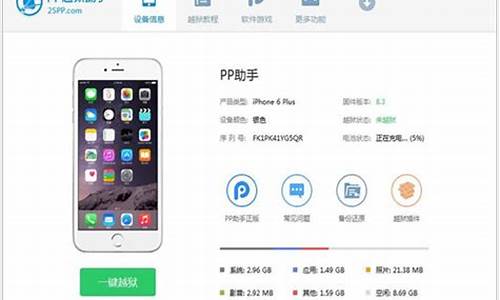华为手机助手历史版本_华为手机助手历史版本豌豆荚
1.安卓市场下载?
2.华为手机助手不能安装
3.华为手机助手打开后一片空白

华为手机当前提供手机克隆、Huawei Share(华为分享)、云备份、华为手机助手、外部存储等多种备份方式。请根据您的具体条件,选取最适合您的备份方式。
一、使用手机克隆,只需较短时间,便可将旧手机上的基础数据(如联系人、日历、、等)迁移到新手机,实现新旧手机无缝衔接。操作方法如下:
1.从华为或其他安卓设备迁移数据
(1)在新手机上,进入手机克隆应用,或进入设置 > 系统和更新 > 手机克隆,点击这是新设备,选择华为或其他安卓。
(2)根据界面提示,在旧设备下载安装手机克隆。
(3)在旧设备上,进入手机克隆应用,点击这是旧设备,根据界面提示,通过扫码或手动连接的方式,将旧设备与新手机建立连接。
(4)在旧设备上,选择要克隆的数据,点击下一步 > 开始迁移完成数据克隆。
温馨提醒:手机克隆支持的安卓版本可在应用市场搜索手机克隆,并进入应用详情页面查看。
2.从 iPhone迁移数据
(1)在新手机上,进入手机克隆应用,或进入设置 > 系统和更新 > 手机克隆,点击这是新设备,选择 iPhone。
(2)根据屏幕提示,在旧设备下载安装手机克隆。
(3)在旧设备上,进入手机克隆应用,点击这是旧设备,根据界面提示,通过扫码或手动连接的方式,将旧设备与新手机建立连接。
(4)在旧设备上,选择要克隆的数据,并根据界面提示完成数据克隆。
温馨提醒:手机克隆支持的 iOS 版本可在 App Store 中搜索手机克隆,并进入应用详情页面查看。
3.支持克隆的数据
联系人、信息(普通短信、增强短信、彩信)、通话记录、日历(日程)、、音频(包括音乐、录音机录音、通话录音)、、文档、应用程序。
二、Huawei Share(华为分享)
华为分享是一种设备间无线快速共享、、文档、应用的技术。它通过蓝牙发现周边其他支持华为分享的设备,然后通过 WLAN 直连传输文件,传输过程不需要流量。Huawei Share 让华为手机、平板、电脑之间,通过无线网络快速分享应用、传输文件。
1.华为分享操作方法如下:
(1)开启华为分享
执行以下任一操作开启或关闭华为分享:
①从屏幕顶部状态栏下滑出通知面板,继续向下滑出整个菜单。点击华为分享图标开启华为分享。长按进入华为分享设置界面。
②进入设置 > 更多连接 > 华为分享 ,开启 Huawei Share 开关。
开启华为分享后, WLAN 和蓝牙开关会自动打开。
(2)通过华为分享在手机间极速共享文件
通过华为分享可在华为手机间快速共享文件,接收端在接收前可预览,接收后直接呈现接收到的内容。例如:/接收成功后,直接调用图库预览此/; APP 接收成功后,直接进入安装界面等。
①在接收设备上,开启 Huawei Share 开关。
②在发送设备上,长按选中待分享文件,点击分享按钮 。然后点击 Huawei Share,发现接收设备后,点击接收设备名称发送文件。
温馨提醒:如果在应用中直接分享,操作路径可能有所不同,请以实际情况为准。
③在接收设备上点击接收开始接收文件。
在接收设备上,进入文件管理,在分类页签下点击内部存储 > Huawei Share 查看接收到的文件。
接收到的或也可以在图库 > 相册 > 华为分享 中直接查看。
(3)通过华为分享进行一键打印
当周围有支持华为分享一键打印的打印机时,打开手机华为分享便能轻松发现并一键打印存于手机中的、PDF 文件。
①针对不同类型的打印机,需做好如下准备:
WLAN 打印机:启动打印机,并确保打印机与手机接入同一网络。
WLAN 直连打印机:启动打印机,在面板中选择 WLAN Direct 进入,然后进入设置,开启 WLAN Direct 开关。
蓝牙打印机:启动打印机,并确保打印机蓝牙处于可发现状态。
②在手机上预览要打印的文件,点击 分享 > 华为分享。
③手机发现打印机后,点击打印机名称,在预览界面调整参数,点击开始打印。
若使用蓝牙打印机,首次连接时,需要在手机发现打印机并点击打印机名称后,按住打印机电源键 1 秒左右确认连接。
温馨提醒:如需了解支持华为分享一键打印的打印机型号,请在华为分享的分享界面,点击了解详情,然后选择打印机,点击支持的打印机型号有哪些。
2.支持分享的数据
、、文档、图库、相册、文件管理器、桌面、、音乐、联系人、日历、备忘录、wps、浏览器等海量应用分享 。
提示:桌面数据指的是应用程序,可以分享APK;备忘录指的是备忘录的具体内容;浏览器指的是分享浏览器内容。
3.通过HUAWEI Share共享
(1)手机和电脑接入同一 WLAN 网络。
(2)在手机上进入Huawei Share设置界面,开启Huawei Share和共享至电脑开关。
(3)查看并记录电脑端显示名和电脑端访问验证的用户名和密码。
(4)在 Windows 系统和 mac OS 系统电脑分别按如下操作:
Windows 系统:在 PC 上打开此电脑(计算机) > 网络 。
mac OS 系统:在 MAC 上打开 Finder > 前往 > 网络 。
温馨提醒:此功能目前仅支持在装有 mac OS 10.8 到 10.14 之间版本的 MAC 上使用。
在电脑上,用鼠标双击手机在电脑端的显示名,并输入记录的用户名和密码来验证。
(5)在电脑上,用鼠标双击手机在电脑端的显示名,并输入记录的用户名和密码来验证。
(6)进入相册,查看、编辑或复制至电脑,也可以将电脑上的文件复制到此文件夹享给手机。
在共享文件夹中编辑文件,可以在电脑和手机端同步显示。
4.通过Huawei Share 一碰传传送
(1)从手机状态栏向下滑出通知面板,点亮NFC。打开需要发送的> 用手机背部的NFC区域触碰笔记本的Huawei Share标签 > 完成文件传输。
(2)部分PC产品用新一代NFC天线,已内置在触控板中(已覆盖触控板超90%区域), 请您将手机的NFC区域放置在触控板上,即可触发多屏协同/一碰传。通过以上方法传输均不会影响质量。
提示:建议您使用Huawei Share(华为分享)共享文件和应用,长按想要分享的文件或者应用,可以看到分享的,支持分享;否则不支持。华为分享文件会保持原目录结构不变。
三、云备份
数据备份至云空间,通过WLAN连接,可轻松实现手机整机备份,更安全、便捷的管理数据。在数据迁移或找回手机时,可以将备份过的全部内容迁移到新设备中。例如:您可以开启使用云的应用中各数据开关或是使用云备份功能,均可以将手机备份到华为云空间。
1.云备份操作方法
温馨提醒:
1>云空间各版本路径有轻微区别,请以当前版本显示为准,建议您升级至最新版本体验。
2>云备份是否成功,请进入云备份 > 恢复数据确认查看是否有成功的云备份记录。
云备份支持自动备份和手动备份两种方式:
(1)自动备份
通过手机设置 > 华为帐号,进入帐号中心 > 云空间 > 云备份(或当前设备),开启云备份开关后,在设备开机后接入电源、锁定屏幕灭屏且连接WLAN时,便会自动备份设备的内容。
(2)手动备份
在已连接WLAN的情况下,通过手机点击设置 > 华为帐号,进入帐号中心 > 云空间 > 云备份 > 备份选项,勾选需要备份的数据,点击应用数据选择需要备份的应用数据,点击立即备份,即可开始备份设备数据至云空间。
2.支持备份的数据:
图库、联系人、日历、备忘录、Wi-Fi、录音机、信息、浏览器、骚扰拦截、情景智能、手机管家、时钟、天气、相机、设置、部分应用数据以及应用程序(应用分身不支持)等。
温馨提醒:
1>云备份只保留同一设备上最近3次成功备份记录,当云备份记录达到3次时,新增的备份记录将会覆盖最旧的备份记录。升级11.1.7版本后,付费用户云备份会保留您同一设备的最近3次成功备份记录,免费用户会保留您同一设备的最近1次成功备份记录。当您的云备份记录达到相应次数时,最早的云备份记录会自动删除,已删除的云备份记录无法恢复找回。
2>如果已在设备上开启云图库,则图库的照片和将通过云图库实时备份数据到云空间中,云备份不再备份图库数据。
四、华为手机助手备份
数据备份至电脑端,使用数据线或WLAN连接,轻松实现在电脑端访问、管理、迁移手机中的数据。如:通过 USB 数据线将手机连接至电脑,华为手机助手将自动开启。进入华为手机助手数据备份页面,勾选要备份的数据,按屏幕提示完成备份。
1.华为手机助手操作方法
(1)华为手机助手备份准备
①通过手机助手备份到电脑时,会调用手机上的备份APP,备份时会在手机上产生临时文件,备份完成后会自动删除,因此需要保证手机剩余内存大于需要备份的数据大小,否则手机可能提示内存不足。
②建议使用原装数据线,并确保数据线连接稳定,如果数据线与手机或者电脑接口松动,可能导致备份失败。
③在电脑端下载安装华为手机助手。
④使用手机数据线连接您的手机到华为手机助手。
温馨提醒:
手机助手10.0.0.510及之后版本,增强了安全特性。手机与电脑连接时需要输入验证码,以确保手机与电脑的对应匹配,PC端和手机端的通信将更安全。
操作方式:当数据线连接好后,手机端打开展示验证码,在电脑端输入验证码校验即可。因每次连接的验证码都不同,故每次连接都需要重新输入验证码。
(2)华为手机助手连接
①USB连接(适用于Mac/Windows系统)
1>用USB数据线将手机和计算机相连接。
2>点击文件传输或传输照片,并打开HDB开关;
a.进入设置后,在顶部搜索框中输入HDB;
b.在搜索结果中点击“允许HiSuite通过HDB连接开启”;
c.连接时请在手机上同意授权提示(如使用完毕以后希望撤销授权, 请点击撤销HiSuite的HDB连接授权);
d.打开手机上的手机助手应用,将显示的八位验证码输入在电脑端的验证码输入框中,并点击“立即连接”按钮。
②WLAN连接(适用于Windows系统)
请将华为手机助手升级到HiSuite_8.0.1.304及以上版本,支持WLAN方式连接。
1>请先将手机与电脑通过USB数据连接,安装移动端手机助手;
2>将手机与电脑连接在同一个WLAN(网线连接同一个路由);
3>点击华为手机助手首页“点击WLAN无线连接”按钮,在手机上打开手机助手,将界面上显示的8位验证码输入到电脑上助手界面的输入框,点击“立即连接”。
温馨提醒:如果WLAN连接使用过程中出现断开现象,请在WLAN连接时保持手机亮屏状态(长时间的熄屏可能会因为手机WLAN的休眠导致连接中断)。
(3)Windows电脑手机助手备份操作步骤
①请您点击华为手机助手页面数据备份。
②选择您想要备份的数据选项,点击开始备份。
温馨提醒:备份至电脑后的路径为备份的数据存储路径,建议您保持默认,方便以后查找备份的数据。
③弹出设置密码的提示框后,请设置密码,确认密码,并设置密码提示,设置完成后点击确定即开始备份。
温馨提醒:
密码由8-32位字符组成,须包含数字、大写字母、小写字母。
密码提示是当您不记得密码时,看到密码提示帮您回忆密码,并不支持密码找回,所以请您牢记密码,如果您忘记密码,备份的数据将无法恢复至手机上。
手机助手9.1.0.307及之前的版本,备份时不强制加密,若您不希望进行加密,可不勾选“使用密码备份数据”选项,并点击跳过。
④等待备份完成,手机助手界面会出现已完成的提示信息,点击完成即可完成备份
(4)MAC电脑手机助手备份操作步骤
①请您在电脑端手机助手页面点击左边备份/恢复。
②选择您想要备份的数据选项,然后点击开始备份。
温馨提醒:备份至电脑后的路径为备份的数据存储路径,建议您保持默认,方便以后查找备份的数据。
③弹出设置密码的提示框后,请设置密码,确认密码,并设置密码提示,设置完成后点击确定即开始备份。
温馨提醒:密码提示是当您不记得密码时,看到密码提示帮您回忆密码,并不支持密码找回,所以请您牢记密码,如果您忘记密码,备份的数据将无法恢复至手机上。
④等待备份完成,手机助手界面会出现已完成的提示信息,点击完成即可完成备份。
(5)查看备份的数据
①Windows电脑:
1>手机连接华为手机助手后,点击右上角菜单 > 设置。
2>点击备份设置,点击备份目录后面的文件夹图标即可打开备份的文件夹。
3>在打开的备份文件夹中可以查看您之前备份数据的记录。
②MAC电脑:
1>手机连接华为手机助手后,点击左边备份/恢复。
2>点击备份至电脑路径后的箭头,即可查看备份记录。
温馨提醒:QQ、微信等第三方应用需单独备份。
2.支持备份的数据:
图库、联系人、信息、录音机、应用及数据、备忘录、Wi-Fi、手机管家、情景智能、时钟、天气、桌面、骚扰拦截、第三方应用等。
温馨提醒:华为手机助手10.0.0.510及以上版本,增强了安全特性。手机与电脑连接时需要输入验证码,以确保手机与电脑的对应匹配。
五、备份到外部存储
数据保存至外置存储卡或USB存储,无需网络连接,节省手机存储空间。
1.通过外部存储设备备份数据操作方法
(1)备份数据到外置存储卡操作方法
当手机插入外置存储卡时,您可以随时将数据备份到外置存储卡中,让您的数据不易丢失。
①进入设置 > 系统和更新 > 备份和恢复 > 外部存储,选择外置存储卡。
②点击新建备份,勾选要备份的数据,点击开始备份。
③根据界面提示设置密码及密码提示,数据将加密备份。请您牢记备份密码,在恢复文件时需输入验证。
如需重置密码,在外置存储卡备份界面,点击四个点 > 重置密码,然后根据界面提示重置。
温馨提醒:重置的密码只对之后的备份有效,对之前的备份无效。
④备份完成后,可进入文件管理 > 浏览 > 存储卡的 Huawei 文件夹内,查看备份文件。
温馨提醒:使用该功能前,请提前备份数据(QQ、微信等第三方应用需单独备份)将您的设备升级到最新版本。
根据需要,您还可以开启自动备份功能。在外置存储卡备份界面,开启自动备份开关,这样每隔七天,当手机接入充电器、电量达到 75% 且处于灭屏状态时将自动备份。
(2)备份数据到 USB 存储设备
当手机存储空间不足时,建议您定期将大文件或重要数据备份到 USB 存储设备上(例如:U 盘、读卡器等)。
①用 USB OTG 数据线将手机连接至 USB 存储设备。
②进入手机的 设置 > 系统和更新 > 备份和恢复 > 外部存储,选择USB存储。
③点击新建备份,勾选要备份的数据,点击开始备份。
④根据界面提示设置密码及密码提示,数据将加密备份。请您牢记备份密码,在恢复文件时需输入验证。
如需重置密码,在USB存储备份界面,点击四个点> 重置密码,然后根据界面提示重置。
温馨提醒:重置的密码只对之后的备份有效,对之前的备份无效。
(3)备份数据至家庭 NAS 设备
手机中存储了大量重要数据、、大文件时,您可以通过扫描发现同网络内的 NAS(Network Attached Storage,即网络附着存储,通俗来说就是私人云存储服务器)存储设备,并通过共享文件夹将数据备份其中。
①进入手机的 设置 > 系统和更新 > 备份和恢复 > 外部存储,选择共享文件夹。
②待手机通过 WLAN 扫描发现同网络内的 NAS 存储设备,点击访问并添加该设备下的共享文件夹。
③点击新建备份,勾选要备份的数据,点击开始备份。
④根据界面提示设置密码及密码提示,数据将加密备份。请您牢记备份密码,在恢复文件时需输入验证。
如需重置密码,在共享文件夹备份界面,点击四个点> 重置密码,然后根据界面提示重置。
温馨提醒:重置的密码只对之后的备份有效,对之前的备份无效。
2.支持备份的数据:
图库、联系人、信息、录音机、应用及数据、备忘录、Wi-Fi、手机管家、情景智能、时钟、天气、桌面、骚扰拦截、第三方应用等。
如:通过连接USB传输照片
①通过 USB 数据线将手机连接至电脑,从状态栏处向下滑动,打开通知面板,点击设置 > 点击查看更多选项 ,将 USB 连接方式设置为传输照片。
②在电脑端,系统将自动安装驱动程序。安装完成后,点击电脑中新出现的以手机型号命名的盘符可以查看手机中的。
温馨提醒:
1>备份到外置存储卡时,可以在备份页面开启备份加密,开启后根据提示设置密码,此密码在恢复文件时需输入。如果忘记密码将无法找回备份记录。
2>支持外置存储卡的设备:MicroSD、NM卡。(如手机不支持内存卡,则不支持外置存储卡备份)
3>支持的USB存储设备包括:U 盘、读卡器和已插入存储卡的设备等。(需使用OTG转接线连接设备)
安卓市场下载?
HarmonyOS 2版本可以通过华为手机助手回退到EMUI官方稳定版本。
注:1、根据机型回退至升级HarmonyOS 2版本之前相对应的版本,包括且不限于EMUI 10和EMUI 11等,故统称为EMUI官方稳定版本
2、若您进行版本回退,且暂时不想升级新版本,需在“设置-系统和更新-软件更新-右上角设置” 中关闭“WLAN自动下载”和“夜间安装”,否则会出现在夜间空闲时间自动升级新版本的情况。
注意事项:
1. 请确保当前使用的是华为官方版本,且为HarmonyOS 2版本,并且未进行任何非官方版本升级,否则有回退不成功的风险,甚至可能引入未知问题。如果升级过非官方系统包,建议备份重要数据(QQ、微信等第三方应用需单独备份)前往华为客户服务中心恢复系统。
2. 请确保当前版本没有进行过任何解锁、root操作,如有任何解锁、root操作的情况,建议备份重要数据(QQ、微信等第三方应用需单独备份)前往华为客户服务中心恢复系统。
3. 回退操作将擦除所有数据。请务必在回退前将所有重要数据备份至PC或云端,特别是QQ、微信、第三方软件单独迁移备份,并确认备份内容完整有效。
4. 请确保手机有足够剩余电量(建议手机剩余电量大于50%)。
5. 回退前,请务必关闭手机找回功能(查找我的手机),进行一次恢复出厂设置操作,确保剩余空间充足。
6. 在回退前,请先手动将电脑端华为手机助手升级到最新版本。
7. 完成回退后手机会自动重启,请耐心等待 10 分钟左右,回退成功后手机桌面显示 EMUI默认主题。
以华为P40手机为例回退版本步骤如下:
步骤1:电脑(Windows系统)打开华为手机助手,点击左下角箭头所指部分(“华为手机助手”+版本号),在弹出框中点击升级,将华为手机助手升级至最新版本。
步骤2:将USB 数据线连接至电脑,在手机端选择“传输文件”,然后在弹出的“是否允许USB调试”对话框中点击“确定”。
步骤3:在手机端安装华为手机助手。
在电脑端弹出的“将在您的移动设备上安装与本机匹配的华为手机助手客户端,以便提供设备管理服务”对话框中点击“确定”。
步骤4:安装完成后,依次在电脑/手机端同意和授权相关权限,完成设备间的连接,以便进行后续操作。
在手机端打开手机助手查看连接验证码,然后在电脑端输入验证码,并点击“立即连接”。
步骤5:在电脑端点击“系统更新”。
步骤6:在电脑端弹出的系统更新界面点击“切换到其他版本”。
步骤7:在电脑端依次点击“恢复”、“版本回退”。请确保已备份好数据后(QQ、微信等第三方应用需单独备份),在弹出的“当前使用的是HarmonyOS,回退会导致HarmonyOS特有应用丢失。确定回退至安卓系统?”对话框中点击“回退”。
步骤8:等待进度完成即可。
相关链接如下:华为客户服务中心预约服务寄修服务
华为手机助手不能安装
华为手机在哪里下载软件?
建议通过应用市场下载安装应用,方法如下:
(1)打开应用市场,搜判竖索要安装的应用程序。
(2)点击安装,系统开始下载并安装应老冲慧用程序。安装完成之后,屏幕上会出现应侍答用程序图标。
创维云电视要怎样安装U盘的文件?首先说明
1:本方法适用创维几乎所有安卓系统电视
2:使用本方法对电视造成故障及影响属于个人行为.和创维公司无关.不在保修范围内。
----------------------------------------------------------------------------------------
创维安卓系统电视第三方软件安装教程一:准备工作1.电视和电脑在同一个局域网内2.电视连接任意U盘.E700S需连接在USB1.最上边一个USB接口3.下载安卓市场手机版.PAD版.电视版或应用汇等软件市场放到电脑桌面.4.下载论坛的创维电视安卓软件安装工具压缩包二:开始安装第三方软件1.E83RS的安装方法A:打开电视浏览器.下载一个应用汇软件..点击下载后,电视屏幕最下边中间会短暂显示应用程序下载中.之后消失.B:电视连接一个键盘.按F2键.屏幕会弹出安装界面.通过鼠标或遥控器点击你刚下载的应用汇.电视会弹出安装界面.之后安装成功.C:以后可以通过应用汇下载软件和游戏。或通过上面步骤下载安装第三方软件D.下面E700S的软件安装方法也适用于E83RS-----------------------------------------------------------------------------------------------------------------------2.E700S的第三方软件安装方法(操作前建议把电视打到我的应用界面操作)A:做好准备工作B:首先下载一个电视自带应用商城的软件或游戏进行安装.
C:电脑上解压创维电视安卓软件安装工具D:打开解压的文件夹点击那个BAT文件E:在打开的软件界面输入电视的IP地址.
然后回车.软件会连接上电视.(具体连接上没有软件界面有详细说明)F:如显示连接上后,按1回车进入弹出安装器纳如锋界面然后点击设备管理查看连接状态点击连接的电视按选择上面会显示当前连接的设备。然后按选择,回到主界面G:将放在电脑桌面的安卓市场手机版。鼠标左键拖入安装软件界面.然后点击安装.等一会左下角会提示安装成功打开电视的我的应用.安卓市场手机版已经安装好了,以后就可以用安卓市场来下载东西
3:E600Y.E750A..E800A等其他创维安卓系统电视的第三方软件安装方法和E700S过程一样。E600Y.E750A.E800A推荐安装安卓市场PAD版.或机锋市场PAD版注意事项:
1.700S系列U盘必须接到USB1.
2.E600Y.E750A.800A系列请接SD卡
3.在运行此方法前。请先安装应用商城任意一个软件。让软件能读出安装路径
4.E83RS系列还可以通过浏览器网页下载,接键盘按F2键弹出安装界面安装
5.700S系列第一次推荐安装安卓市场手机版.后续通过安卓市场下载软件及游戏.E600Y.750A.780E.800A系列第一次推荐安装安卓市场PAD版或TV版.后续通过橡穗安卓市场下载软件及游戏.E83RS系列第一次推荐安装应用汇.后续洞晌通过应用汇下载软件及游戏.E580F系列第一次推荐安装应用宝.后续通过应用宝下载软件及游戏)6.运行此方法时。最好把电视界面打到我的应用
三:E600E750E780E800等自带任务管理器的机型第三方软件安装其他方法
1.打开电视的应用商城,随意找到一款软件下载如
快递汇
2.下载完后,不要安装.拔出SD卡接入电脑.找到快递汇的文件名.如
3.下载一个你要想安装到电视的软件.如安卓市场PAD版
4.将你想安装的软件名修改为在电视上下载的软件名.如把安卓市场修改为快递汇的那个软件名
5.将修改后的安卓市场拷到SD卡原软件(快递汇)位置覆盖.接入电视。找到任务管理器打开.
这时.电视上显示的已下载还是之前的快递汇.但点击安装后,实际安装为安卓市场.安装完后。到我的应用,安卓市场已经安装好。以后,就可以在安卓市场下载软件了.当然也可以第一次安装个ES文件管理器.之后进行本地安装
如E800A等升级后带有乐视市场的机型也可以在乐视市场下载用同样的方法操作。但需在乐视市场的管理里面进行安装.也可用U盘代替SD卡》
四:本地安装第三方软件方法
E800A升级COOFACE后可以下载ES文件管理器进行本地安装软件了.600Y.700S.750A.也可通过前面帖子方法安装文件管理器后进行本地安装.
当接入U盘或SD卡后.打开文件管理器.大家往往不知道U盘或SD卡是哪个目录.这里简单说下
打开电视已安装好的文件管理器:如ES文件管理器.按遥控板菜单键.选择设置.然后找到“初始化主目录”.点确定.修改初始化主目录为“mnt".然后点确定.退出ES文件管理器.
之后再进入ES文件管理器后,可以看到.“sda"文件夹或"USB"文件夹下的“sda"文件夹.为U盘文件夹.把下载好的安装文件放到U盘就可以在这个文件夹里面进行本地安装.“sdcard"文件夹为SD卡的文件夹.或干脆把“初始化主目录”设置为空
五:E580F系列的安装方法
用帖子前的创维电视安卓软件安装工具进行安装,建议首次安装”ES文件管理器“之后进行本地安装.或首次安装腾讯的”应用宝“.之后进行网络下载安装.
六:升级COOFACE后用创维电视安卓软件安装工具搜索不到电视IP.可用以下方法安装第三方软件
存在两种情况。1.电视长期外接SD卡或U盘。2.不外接SD卡或U盘
长期外接SD卡或U盘:
直接从自带的乐视市场下载ES文件管理器.然后把安装文件放入U盘进行本地安装.比如安装安卓市场等,以后就可从安卓市场下载
长期不外接SD卡或U盘:
用第三步的方法--(帖子前)E600E750E780E800等自带任务管理器的机型第三方软件安装其他方法---来安装ES管理器或安卓市场等.安装一个APP2SD软件,将安装在外接设备的软件移动到电视内存,拔掉外接设备,以后通过ES管理器或安卓市场等来下载安装软件到电视
个人感觉还是外接一个SD卡靠谱些.建议把内置的所有体感游戏移动到外接设备,这样可以节约电视内存大概近200M。
华为手机下载软件商店在哪里下?
华为手机应用可以在各个应用管理类软件中搜索到,可能存在搜索结果枯余笑不完整,缺少部分应用的情况。建议使用华为应毁衫用市场或者安卓市场进行下载。
使用安卓市场下载:
在电脑上搜索安卓市场,打开后搜索所需应用名称并下载。也可以在手机上安装安卓市场应用后,直接搜索下载。
使用华为应用市场下载及华为应用市场下载途径:
1、在华为左下角点击“个人用户”,在新页面点击软件应用,选择应用市场,在新页面即可下载。
提示:没含在这里也可以点击上图中“华为软件专区”,在新页面下拉,单独下载某一个华为应用。
2、在下图网址中,点击“客户端下载”即可。
各种手机系统历史版本下载地址下载历史-哪些手机助手可以下载的历史版本?哪些手机助手可
store里的软件仅提供以往版本的更新信息,并不提供旧版软件的下载。
很多好用的软件就是更新之后就损失了某些让人喜欢的功能的。-_-所以说软件不一定是越新越好的。
如果你想下载旧版的软件,建议安装一个同步助手。同步助手里的软件你可以在“历史版本”中选择安装以往的版本。
前阵子我想把淘宝手机客户端的一个什么手机支付快捷密码还是什么的破密码关掉,新版本故意取消了关闭这个密码的功能,我就是用同步助手安装了旧神闷猜版本的淘宝手机客户端关闭的这个快捷密码。无需越狱的,我的就没越狱。
谁知道找不到了,
因为现在有新版本了,然而旧版本就不能再用了,新版本的功能比旧版本的版本强得多,任何一个软件的版本,如果升级新版本了,旧版本就不能再用了,因为每个版本的任何软件有了行版本,旧版本就不能用,因为旧版本的软件随着时间的推移,它的功能就不如新版本的功能了,如果再用只能影响电脑的转速了,我在这里提醒大家一下,以后只要系统提醒你的常用软件升级,你必须升级,如果不升级,你那个软件就无法再用了,所以每个软件如果系统提醒你升级,你就必须升级。
在哪可以下载安卓手机软件的历史版本,以前游型不知道是哪个地方可以
你好。罩宴
亲。最好用的软件当然就是安卓市场啦。
安卓市场4.0现在功能全面提升。每次打开程序都会对本机的软件进行自动扫描。
有可更新的软件第一时间提示你。不但可以对你所安装的软件进行更新。
还可以对系统部分软件更新。里面也有往期版本提供下载。
让你无后顾之忧。里面还有软件管理功能。
自动搜索本机的所有的APK软件。并带图标。
让你不用担心删错想保存的软件包了。值得注意的就是这软件每次打开会联网对你本机的软件进行检索。
所以有点费流量。最好在WIFI网络下使用更新。
如果你的流量充足你可以忽略此提醒。亲。
你的满意是我回答问题的宗旨。希望帮到你。
你的纳是对我最大的支持与鼓励。希望纳。
谢谢。
安卓历史版本-强烈推荐pp助手?强烈推荐pp助手,下载安卓软件,
1.手机下载安装在手机浏览器中输入://a.25pp/并确定进入,点击“立即下载”,下载完成后,PP助手安卓版会自动跳出提醒页面,提醒用户安装,点击“安装”按键即能自动完成安装。
所需内存也非常小,几乎不占手机内存。2.电脑下载安装将你的手机连接电脑,打开PP助手安卓版的官方下载页面://pro.25pp/pp_android,直接点击“立即下载”,将PP助手安卓版安装包保存到你手机的指定文件夹中即可。
然后再打开手机中的所保存到的文件夹,打开PP助手安卓版安装包按照指示完成安装。
安卓手机的旧版本软件在哪里可以下载啊
安卓手机,打开360手机助手。
点击输入框。
输入“酷我音乐”后,按“搜索”按钮。
结果中,点击“酷我音乐”。
手指往上划,划到底。
点“历史版本”。
360手机助手,最低版本7.8,点“下载”。
百度手机助手,最低版本7.9。
安智市场,版本很全,最低1.5。
等待下载完成。
下载完成后,点“安装”。
用“更新”来安装更高版本。
如何下载安卓市场。分两空穗种下载方法:
一种是直接在手闷亏弊机上下载,用手机蚂族登录安卓市场web站,如安卓市场,安智市场,木蚂蚁,喜游游管家等平台的web站,下载软件到你手机里安装到你的SD卡里,以后你就可以直接下载你要的软件啦,海量软件应有尽有,
第二种方法是在电脑上下载,可能很多童鞋都习惯于在电脑上下载安装,办法是下载豌豆荚安装在您的电脑上,然后把你的手机和你的电脑连接起来,就可以直接从豌豆荚直接把你要的软件直接装进您的手机啦。很简单的。
电脑怎么下载安卓市场1、电脑百度安卓市场,下载好之后传到手机里安装即禅顷可。
2、或者用手机自带浏览器搜索安卓市场下载誉悄即可。
3、还可以用自带的庆袭渣软件管理程序内搜索安卓市场下载即可。
具体应用可以根据以上方法下载或者在安卓市场内搜索下载即可。
回答不容易,希望能帮到您,满意请帮忙纳一下,谢谢!
华为手机助手打开后一片空白
手机助手升级到11.0.0.530版本后,win7系统安装显示失败报错,是由于手机助手11.0.0.530版本不支持win7系统。
请您在华为下载支持win7系统的手机助手版本,如下图所示:
盗版的打开是空白。
主要的原因是,你手机或者电脑上的任意一个“华为手机助手”应用不是正版的,把手机上和电脑上的“华为手机助手”都卸载了,下载正版的。
声明:本站所有文章资源内容,如无特殊说明或标注,均为采集网络资源。如若本站内容侵犯了原著者的合法权益,可联系本站删除。